IPhone पर काम न करने वाली फेसटाइम प्रतिक्रियाओं (इशारों) के लिए 9 समाधान
अनेक वस्तुओं का संग्रह / / September 29, 2023
आईओएस 17 और iPadOS 17 ने फेसटाइम और अन्य वीडियो कॉन्फ्रेंसिंग ऐप्स के लिए प्रतिक्रिया प्रभाव पेश किया। सक्रिय होने पर, आपको समान प्रभाव दिखाई देते हैं iMessage प्रभाव आपके वीडियो कॉल में. हालाँकि यह मज़ेदार और अच्छा लगता है, कई उपयोगकर्ताओं के लिए, फेसटाइम प्रतिक्रियाएँ (इशारे) iOS 17 और iPadOS 17 पर काम नहीं कर रहे हैं। यदि आप भी इसी समस्या का सामना कर रहे हैं, तो इसे ठीक करने के लिए पढ़ें।

फेसटाइम प्रतिक्रियाएं iPhone और iPad दोनों पर काम करती हैं। हालाँकि, यदि वे काम नहीं करते हैं, तो यह असंगत हैंडसेट, पुराने सॉफ़्टवेयर या अस्थायी बग के कारण हो सकता है। आइए समस्या के निवारण के लिए नीचे दिए गए समाधानों पर नज़र डालें।
1. सॉफ्टवेयर अद्यतन करें
नई फेसटाइम प्रतिक्रियाएं केवल क्रमशः iOS 17 और iPadOS 17+ चलाने वाले iPhone और iPad पर काम करती हैं। इसलिए, सुनिश्चित करें कि आपके पास iOS का नवीनतम संस्करण है। आप iPhone सेटिंग्स > सामान्य > अबाउट पर जाकर ऐसा कर सकते हैं। आपको अपना iOS संस्करण दिखाई देगा.
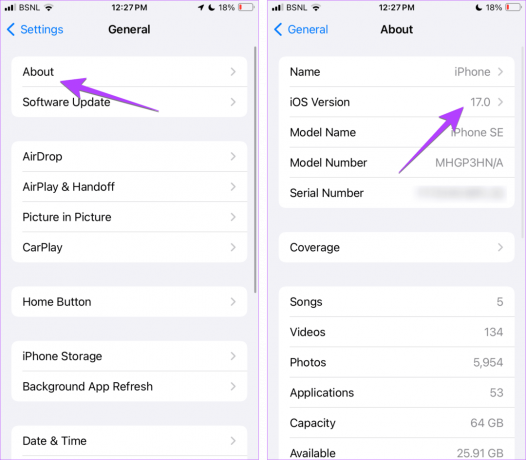
यदि आपके पास iOS 17 नहीं है या iOS 17 में भी फेसटाइम प्रतिक्रिया प्रभाव नहीं दिखा रहा है, तो नवीनतम संस्करण में अपडेट करें। आपके वर्तमान सॉफ़्टवेयर में बग होने की संभावना है, और इसीलिए फेसटाइम प्रतिक्रियाएँ काम नहीं कर रही हैं।
अपने iPhone के सॉफ़्टवेयर की जाँच करने और अपडेट करने के लिए सेटिंग्स > सामान्य > सॉफ़्टवेयर अपडेट पर जाएँ।
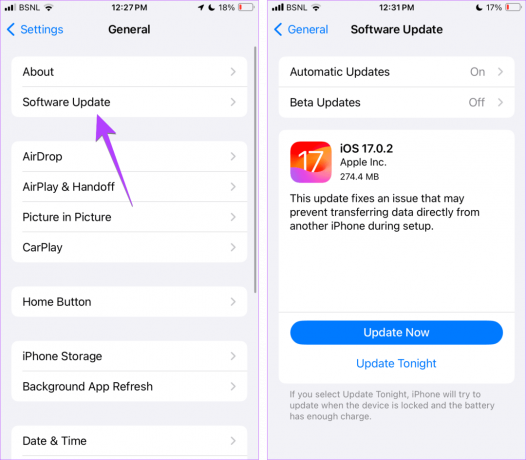
बख्शीश: करना सीखें iPhone पर स्टैंडबाय का उपयोग करें
2. समर्थित डिवाइस की जाँच करें
यदि फेसटाइम प्रतिक्रियाएं या इशारे iOS 17 में काम नहीं कर रहे हैं, तो इसका एक और कारण हो सकता है। मूल रूप से, फेसटाइम प्रतिक्रियाएं केवल iPhone 12 और नए मॉडल पर काम करती हैं। यहां उन iPhone और iPad की पूरी सूची दी गई है जो फेसटाइम प्रतिक्रिया प्रभावों का समर्थन करते हैं:
- आईफोन 15, 15 प्लस, 15 प्रो, 15 प्रो मैक्स
- आईफोन 14, 14 प्लस, 14 प्रो, 14 प्रो मैक्स
- आईफोन 13, 13 मिनी, 13 प्रो, 13 प्रो मैक्स
- आईफोन एसई (तीसरी पीढ़ी)
- आईफोन 12, 12 मिनी, 12 प्रो, 12 प्रो मैक्स
- आईपैड प्रो 12.9-इंच (5वीं पीढ़ी और बाद का)
- आईपैड प्रो 11-इंच (तीसरी पीढ़ी और बाद का)
- आईपैड (10वीं पीढ़ी)
- आईपैड एयर (चौथी पीढ़ी और बाद का)
- आईपैड मिनी (छठी पीढ़ी)
3. डिवाइस को पुनरारंभ करें
एक बार जब आप सुनिश्चित हो जाएं कि आपके पास एक समर्थित डिवाइस है, तो आपको अपने iPhone या iPad को पुनरारंभ करके समस्या निवारण प्रक्रिया शुरू करनी चाहिए। कभी-कभी, छोटी-मोटी बग के कारण प्रतिक्रियाएँ काम नहीं कर पाती हैं। पुनरारंभ को इसे ठीक करना चाहिए। अपने डिवाइस को पुनः आरंभ करने का तरीका यहां बताया गया है:
स्टेप 1: आपके डिवाइस मॉडल के आधार पर, इन चरणों का पालन करके अपने डिवाइस को बंद करें:
- iPhone SE पहली पीढ़ी, 5s, 5c और 5 के लिए: शीर्ष बटन को देर तक दबाएँ।
- iPhone SE 2nd Gen से आगे, 7 और 8 के लिए: साइड बटन को देर तक दबाएँ।
- iPhone X और उससे ऊपर के लिए: पावर और किसी भी वॉल्यूम बटन को एक साथ देर तक दबाएँ।
- होम बटन के बिना आईपैड के लिए: पावर बटन और किसी भी वॉल्यूम बटन को एक साथ दबाकर रखें।
- होम बटन के साथ आईपैड के लिए: पावर बटन को दबाकर रखें।
चरण दो: स्लाइडर को पकड़कर अंत तक खींचें।

चरण 3: अब, पावर बटन को देर तक दबाए रखें।
एक बार जब आपका डिवाइस पुनरारंभ हो जाए, तो फेसटाइम प्रतिक्रियाओं का प्रयास करें। यदि समस्या बनी रहती है, तो अगले समाधान पर आगे बढ़ें।
4. फ्रंट कैमरा का प्रयोग करें
इसके बाद, सुनिश्चित करें कि आप केवल फ्रंट यानी सेल्फी कैमरे का उपयोग करते समय प्रतिक्रियाओं को सक्रिय करने का प्रयास कर रहे हैं। ये रियर कैमरे का उपयोग करके काम नहीं करेंगे।
बख्शीश: करना सीखें iPhone पर कैमरा लैग ठीक करें
5. प्रतिक्रियाओं को सक्रिय करने के लिए सही तरीके का उपयोग करें
फेसटाइम प्रतिक्रियाओं को दो तरीकों से सक्रिय किया जा सकता है। सबसे पहले, अपने कैमरे के दृश्य पर देर तक दबाएँ, और प्रतिक्रियाएँ दिखाई देंगी। भेजने के लिए उपयुक्त प्रतिक्रिया का चयन करें. वैकल्पिक रूप से, आप कुछ इशारों का उपयोग करके प्रतिक्रियाओं को सक्रिय कर सकते हैं। इसलिए, सुनिश्चित करें कि आप अपने iPhone पर फेसटाइम या किसी अन्य वीडियो कॉन्फ्रेंसिंग ऐप में प्रतिक्रियाओं को ट्रिगर करने के लिए सही इशारों का उपयोग करते हैं।
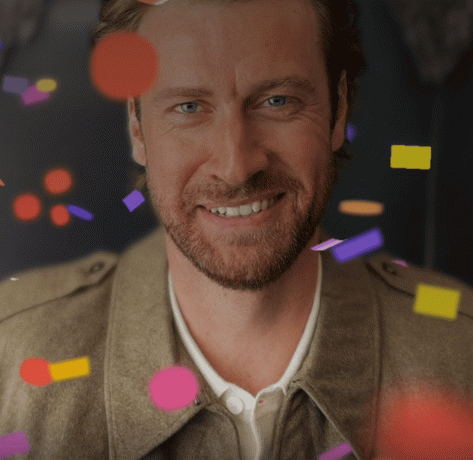
यहां iOS और iPadOS 17+ पर समर्थित फेसटाइम प्रतिक्रिया इशारों की एक सूची दी गई है:
- हृदय चिन्ह
- थम्स अप
- नाकामयाबी
- डबल अंगूठे ऊपर
- दो अंगूठे नीचे
- दो हाथों से चट्टान का चिह्न
- एक हाथ से शांति चिन्ह
- दो हाथों से शांति चिन्ह
6. धैर्य रखें और फ्रेम के भीतर रहें
यदि आप फेसटाइम प्रतिक्रियाओं को सक्रिय करने के लिए इशारों का उपयोग करते हैं, तो आपको धैर्य रखना चाहिए। मूल रूप से, फेसटाइम जेस्चर को सक्रिय होने में एक या दो सेकंड लगते हैं। ये तत्काल नहीं हैं, लेकिन आपके iPhone या iPad के लिए इशारा का पता लगाने और संबंधित प्रतिक्रिया प्रभाव को सक्रिय करने के लिए एक या दो क्षण पर्याप्त हैं।
इसके अलावा, आपको यह भी सुनिश्चित करना चाहिए कि आपका चेहरा और हाथ फ्रेम के भीतर हों। ये दोनों दिखनी चाहिए. अन्यथा, फेसटाइम जेस्चर काम नहीं करेगा।
बख्शीश: कैसे जानते फेसटाइम ऑडियो और वीडियो सेटिंग्स को अनुकूलित करें
7. साफ़ फ्रंट कैमरा
यदि iOS 17 फेसटाइम जेस्चर काम नहीं कर रहे हैं, तो अपने फ्रंट कैमरे को साफ करने का प्रयास करें। इशारे संवेदनशील होते हैं, और उन्हें पहचानने के लिए आपके iPhone या iPad के लेंस को साफ होना चाहिए।
बख्शीश: आपको यह भी सुनिश्चित करना चाहिए कि आपके iPhone का स्क्रीन प्रोटेक्टर किसी भी तरह से फ्रंट कैमरे को कवर नहीं कर रहा है।
8. नियंत्रण केंद्र में प्रतिक्रिया सक्षम करें
आम तौर पर, iOS 17 और iPadOS 17+ में प्रतिक्रिया संकेत प्रभाव डिफ़ॉल्ट रूप से सक्षम होते हैं। हालाँकि, एक ऐसी सेटिंग है जो आपको प्रतिक्रिया प्रभावों को सक्रिय करने के लिए इशारों को बंद करने की अनुमति देती है। हो सकता है आपने गलती से इसे बंद कर दिया हो. इसलिए, इसे नीचे दिखाए अनुसार चालू करने का प्रयास करें:
स्टेप 1: फेसटाइम कॉल प्रारंभ करें और अपने iPhone पर कंट्रोल सेंटर खोलें।
चरण दो: इसे सक्षम करने के लिए प्रतिक्रियाओं के बाद वीडियो प्रभावों पर टैप करें।

चरण 3: यदि यह पहले से ही सक्रिय है, तो इसे बंद करने के लिए इस पर टैप करें और फिर से चालू करें।
बख्शीश: इसकी जाँच पड़ताल करो iPhone पर नियंत्रण केंद्र का उपयोग करने के सर्वोत्तम सुझाव
9. फेसटाइम को अस्थायी रूप से अक्षम करें
अंत में, यदि कुछ भी मदद नहीं करता है, तो फेसटाइम को अस्थायी रूप से अक्षम करने का प्रयास करें। उसके लिए, इन चरणों का पालन करें:
स्टेप 1: अपने iPhone पर सेटिंग्स खोलें।
चरण दो: फेसटाइम पर जाएं और फेसटाइम के आगे स्थित टॉगल को बंद कर दें।
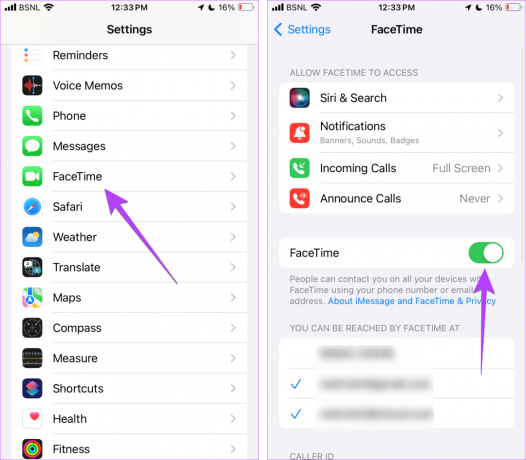
चरण 3: अपने iPhone या iPad को पुनरारंभ करें.
चरण 4: सेटिंग्स > फेसटाइम पर वापस जाएं और फेसटाइम टॉगल को सक्षम करें।
बख्शीश: कैसे जानते बिना सिम कार्ड के iMessage या FaceTime का उपयोग करें iPhone या iPad पर.
फेसटाइम की शानदार विशेषताएं
हमें उम्मीद है कि आपने iOS 17 और iPadOS 17 में काम न करने वाले फेसटाइम रिएक्शन की समस्या का समाधान कर दिया है। iOS के नवीनतम संस्करण ने मैसेज और फेसटाइम पर बहुत प्यार बरसाया है। इसमें पेश की गई अन्य बेहतरीन सुविधाएँ देखें संदेशों और फेसटाइम के लिए iOS 17. साथ ही जानिए कैसे फेसटाइम पर एक वीडियो संदेश भेजें.
अंतिम बार 28 सितंबर, 2023 को अपडेट किया गया
उपरोक्त लेख में संबद्ध लिंक हो सकते हैं जो गाइडिंग टेक का समर्थन करने में सहायता करते हैं। हालाँकि, यह हमारी संपादकीय अखंडता को प्रभावित नहीं करता है। सामग्री निष्पक्ष और प्रामाणिक रहती है।

द्वारा लिखित
मेहविश मुश्ताक डिग्री से कंप्यूटर इंजीनियर हैं। एंड्रॉइड और गैजेट्स के प्रति उनके प्यार ने उन्हें कश्मीर के लिए पहला एंड्रॉइड ऐप विकसित करने के लिए प्रेरित किया। डायल कश्मीर के नाम से मशहूर, उन्होंने इसके लिए भारत के राष्ट्रपति से प्रतिष्ठित नारी शक्ति पुरस्कार जीता। वह कई वर्षों से प्रौद्योगिकी के बारे में लिख रही हैं और उनके पसंदीदा कार्यक्षेत्रों में एंड्रॉइड, आईओएस/आईपैडओएस, विंडोज और वेब ऐप्स के लिए कैसे करें मार्गदर्शिकाएं, व्याख्याकार, टिप्स और ट्रिक्स शामिल हैं।



